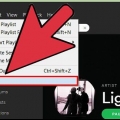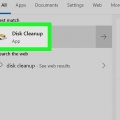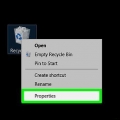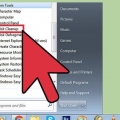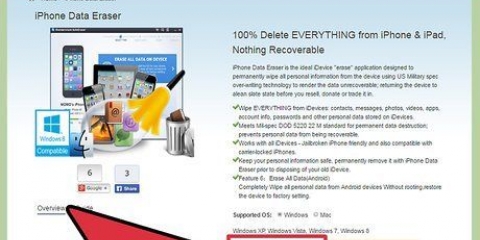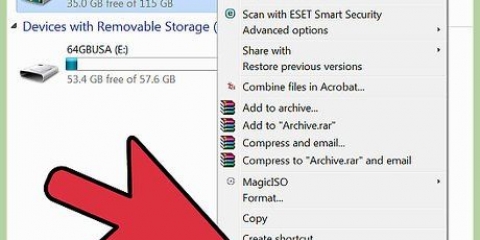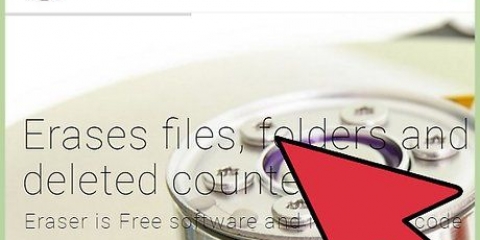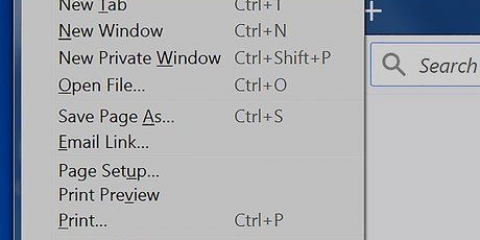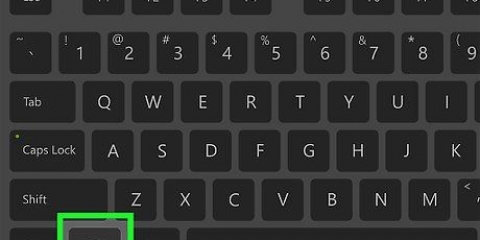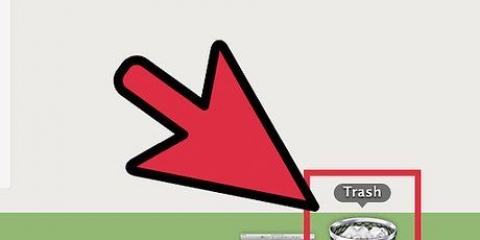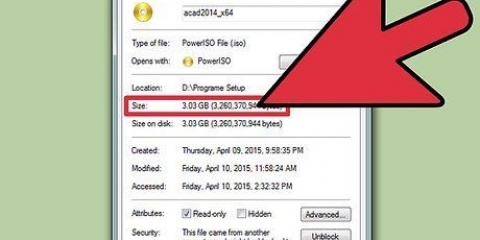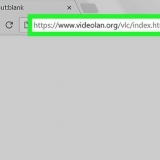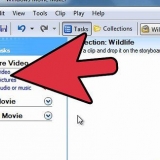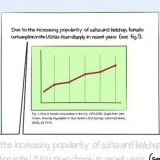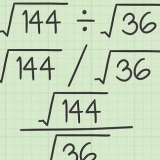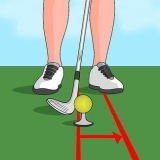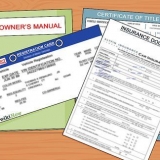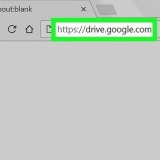Till exempel: "sudo chflags nouchg ~/Applications/Microsoft Word/test.doc". Du kan också dra målfilen i terminalfönstret för att automatiskt ange filsökvägen.
Ta bort låsta filer på mac
Låsa filer är användbart för att kontrollera vem som kan öppna eller redigera en fil. Även om detta är bra av säkerhetsskäl, kan det orsaka problem när du vill ta bort en låst fil på Mac. Lyckligtvis finns det några sätt att ta bort filer som är svåra att ta bort och detta är helt möjligt inifrån operativsystemet.
Steg
Metod 1 av 3: Säker tömning av papperskorgen

1. Vet skillnaden mellan att tömma skräp och att tömma skräp "säkert". Töm papperskorgen Safely är en Apple-säkerhetsfunktion som säkerställer att indexeringen av känsliga filer tas bort från hårddisken och att utrymmet de upptog skrivs över. På grund av hur solid-state-stationer lagrar data är denna metod mindre tillförlitlig på solid-state-stationer och fasas därför ut av Apple.
- Alternativet Säker tömning av papperskorgen togs bort i OSX 10.11+.

2. Flytta filen till papperskorgen. Dra den låsta filen till papperskorgen.

3. Töm soporna på ett säkert sätt. Öppna papperskorgen i sökaren och välj "Arkiv" > Töm papperskorgen på ett säkert sätt". Du kan också öppna detta med `Ctrl + Klicka på > Töm papperskorgen på ett säkert sätt". Filen bör raderas utan problem.
Metod 2 av 3: Ändra filbehörigheter

1. Kontrollera fillåsets status. Välj filen och gå till `Arkiv > Få information`. En kryssruta med `Låst` visar filens aktuella status. Om rutan inte är nedtonad kan du helt enkelt avmarkera den och försöka ta bort filen igen. Om rutan är grå betyder det att du inte har de nödvändiga behörigheterna för filen.

2. Öppna inspektören. Tryck Alternativ, fortsätt hålla ned och gå till `Arkiv > Visa inspektör" (om du håller ned alternativtangenten ändras "Hämta info" i menyn till "Visa inspektör"). I den här menyn trycker du på triangeln bredvid "Äganderätt och behörigheter" för att expandera.

3. Lås upp alternativen. Härifrån kan du se filbehörigheterna, men för att ändra dem måste du först trycka på låsikonen. Du kommer nu att bli ombedd att ange ditt administratörslösenord.

4. Ändra behörigheter för att låsa upp. Tryck på "Du kan" och välj alternativet "Läs och skriv". Med denna ändring bör kryssrutan bredvid "Låst" inte längre vara avmarkerad. Avmarkera kryssrutan och ta bort filen på vanligt sätt.
Metod 3 av 3: Använda terminalen

1. Öppna terminalen. Gå till "Ansökningar" > Ansökningar > Terminal` för att öppna detta. Terminalen gör det möjligt att utföra kommandon i operativsystemet med kod. Använd taggen "sudo" för att komma åt rotmappen. När du har angett ett kommando kan du bli ombedd att ange ditt administratörslösenord innan du utför kommandot.

2. Ändra låsstatus. Ange "sudo chflags nouchg [sökväg till filen]". Detta bör ändra den låsta statusen för filen.

3. Tvinga bort filen. Om inget fungerar finns det ett annat terminalkommando för att tvinga bort filen. Ange "sudo rm -r [sökväg till filen]". I de flesta fall kommer detta kommando att radera filen när den har fått lösenordsbehörighet av en administratör.
Оцените, пожалуйста статью